파이썬을 설치하는 방법은 총 2가지에요
1) 파이썬 프로그램 설치 후 필요할 떄마다 하나하나 패키지 설치

https://www.python.org/downloads/ 에서 다운로드 후 설치
2) 아나콘다를 이용한 설치
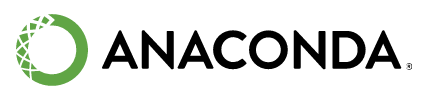
https://www.anaconda.com/ 에 접속해서 설치
여러분이 어떤 목적으로 파이썬을 사용하냐에 따라 조금씩 설치 방법은 다르지만,
저는 데이터 분석을 위한 파이썬 사용법을 알려드릴 예정이니
2) 아나콘다를 이용한 설치 방법을 알려드릴게요
2-1) MAC에서 설치하는 방법

아나콘다 공식 홈페이지인 https://www.anaconda.com/ 에 접속합니다.
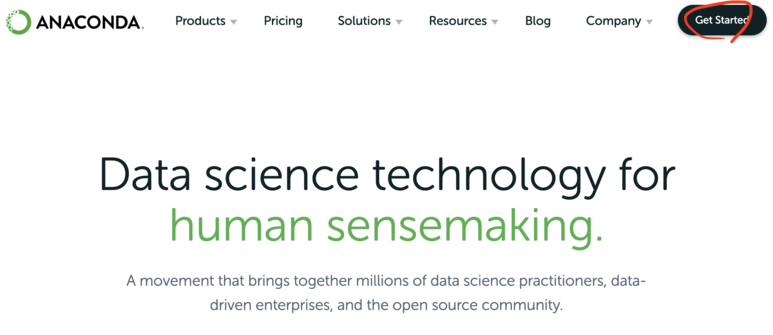
그리고 우측 상단에 있는 Get Started를 클릭하세요.

딱 초보자에게 필요한 Install Anaconda Individual Edition을 눌러주시고,

다운로드를 클릭하시고

본인에게 해당하는 OS의 Graphical Installer를 다운로드 받으시면 됩니다.
맥을 사용하시면 MacOS , 윈도우를 사용하시면 Windows에 있는 파일을 다운로드 받으세요.

다운로드가 다 되었다면
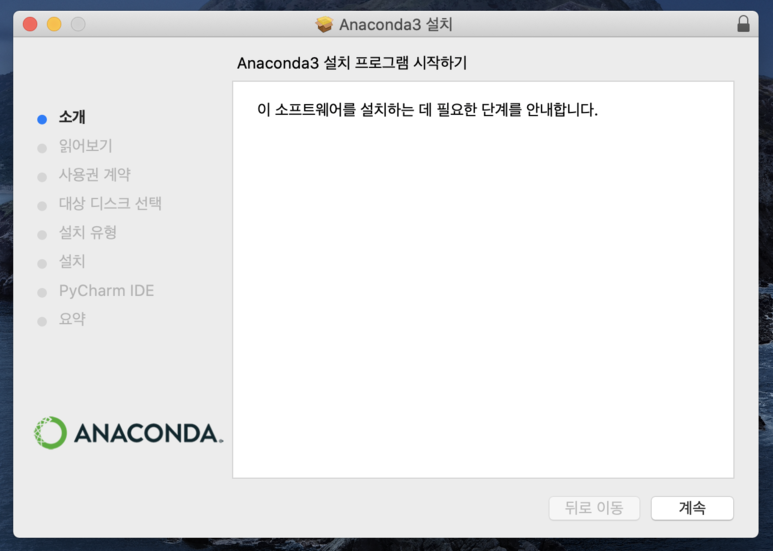
계속을 눌러서 설치를 마무리해주세요
윈도우 사용하시는 분들은 아래처럼 advanced options을 선택하게 되어 있는데요.

Add Anaconda to my PATH envisionment variable의 체크를 해제하고 Install을 눌러주세요
설치가 제대로 됐는지 확인하려면
2-1) Mac OS 확인 방법

spotlight 실행은 control+space 입니다.
터미널을 실행해서 conda --version 이라고 입력하시면

conda 4.8.2라는 현재 설치 중인 아나콘다 버전이 결과값으로 나옵니다.
이렇게 뜨면 정상 설치 완료!
2-2) Window OS 설치 확인 방법
윈도우도 Mac OS와 마찬가지 방법으로 확인하시면 되는데요.
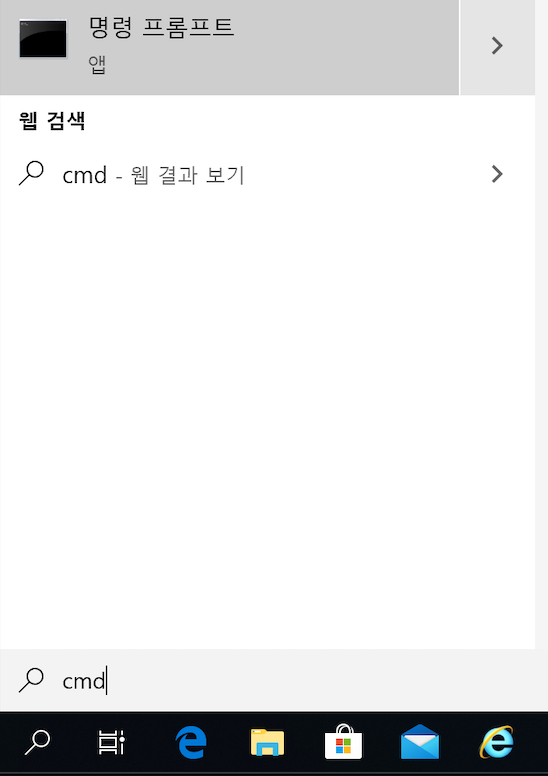
좌측 하단에 있는 물음표를 누르고 cmd라고 검색 후 명령 프롬프트를 실행해주세요.
마찬가지로 아래 명령어를 치시면 현재 사용 중인 아나콘다 버전을 확인할 수 있습니다.
conda --version
이렇게 하시면 아나콘다 설치 완료!
이렇게 첫 관문을 넘었습니다.
이제 다음 시간에는 파이썬 코드를 입력하는 방법에 대해서 알아보도록 할게요!

